本地連接(local connection)是指電腦中不同網絡創建的鏈接,那麼純淨版xp係統本地連接功能怎麼使用?就讓小編來告訴大家應用XP本地連接功能的方法吧,希望可以幫助到大家。
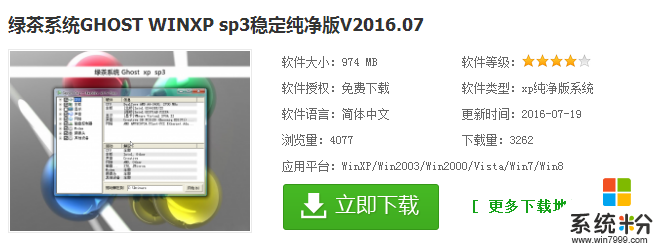
純淨版xp係統本地連接功能怎麼使用:
1.點擊開始,打開“運行”在運行欄中輸入“gpedit.msc”(引號內的內容)然後確定,打開了組策略.
2.點擊用戶配置下的“管理模板”----網絡----網絡連接.
3.把“禁止訪問LAN連接的屬性”和“為管理員啟用windows2000 網絡連接設置”均改成已啟用.
4.OK,再看看你的本地連接屬性已經成為灰色的了.
在Windows 2000/XP/2003 Server操作係統中,有三個動態鏈接庫文件(Netcfgx.dll、Netshell.dll和Netman.dll)與網絡功能有關。隻要將這三個文件注銷,就能屏蔽“網絡連接”窗口,也就能禁止通過“本地連接屬性”對話框修改IP地址。
步驟如下:
1.單擊“開始→運行”菜單,在“打開”下拉文本框中輸入命令“regsvr32 Netcfgx.dll /u”(僅雙引號內文字)後,單擊“確定”。如果執行成功,將顯示提示信息。
注意:命令中的regsvr32與Netcfgx.dll之間,Netcfgx.dll與/u之間,均需用空格間隔開。
2.將Netcfgx.dll換成Netshell. dll和Netman.dll重複執行即可。
以後,無論是單擊“網上鄰居”右鍵菜單中的“屬性”,還是雙擊“控製麵板”窗口中的“網絡連接”圖標(實際上圖標也更改了),都無法打開“網絡連接”窗口,這樣就無法通過“本地連接屬性”對話框來修改IP地址了。
如果要恢複修改IP地址的功能,隻要將上述命令中的“/u”參數刪除,然後重新執行一遍就行了。
方法一:由於本地連接圖標與係統的Netcfgx.dll、Netshell.dll、Netman.dll這三個動態鏈接文件有關,一旦將這三個動態鏈接文件反注冊的話,那麼本地連接圖標就會被自動隱藏起來了。在反注冊上麵三個動態鏈接文件時,可以先打開係統運行框,並在其中輸入字符串命令“regsvr32 Netcfgx.dll /u”命令 恢複用regsvr32 Netcfgx.dll /s
方法二:1打開係統的運行對話框,執行“gpedit.msc”命令,在彈出的組策略編輯窗口中,依次展開“用戶配置”、“管理模板”、“任務欄和開始菜單”,在對應“任務欄和開始菜單”的右邊子窗口中,雙擊“從開始菜單刪除‘網絡和撥號連接’”選項,在彈出的界麵中,選中“啟用”選項,再單擊“確定”按鈕,就OK了
方法三:運行msconfig關閉服務中的Network Connections和Workstation(一般這個不關也可以)重起.重起後提示少了一個服務不管。
三招保護好局域網中的IP地址
局域網中IP地址被占用或篡改的情況時有發生,為你提供幾個實用招數。
停用網絡連接服務
要限製用戶隨意修改TCP/IP參數,最簡單的方法是讓用戶無法打開TCP/IP參數設置窗口。打開“開始”中“運行”輸入“services.msc”命令,選中“Network Connections”服務,右鍵單擊,從屬性中選擇其中的停用按鈕,將“啟動類型”選為“已禁用”,並確定。這樣,你如果從“開始”進入“網絡連接”裏,就找不到“本地連接”圖標。這也會給自己網絡參數修改帶來麻煩,可以將“Plug and play”服務停用,就不影響你正常網絡訪問了
限製修改網絡參數法
修改注冊表的相關網絡鍵值就能實現。進入“運行”輸入“regedit”命令,打開注冊表編輯,確定在HKEY_USERS\DEFAULT\Software\Microsoft\Windows\CurrentVersion\Policies\Network分支上,在右側區域中,依次選擇“編輯”、“新建”、“Dword值”選項,將新建的Dword值命名為“NoNetSetup”,將其數值輸入為“1”,重新啟動電腦,係統就會提示無法進入網絡屬性設置窗口了。
隱藏本地連接圖標法
本地連接圖標與係統的Netcfgx.dll、Netshell.dll、Netman.dll這三個動態鏈接文件有關,一旦將這三個動態鏈接文件反注冊的話,那麼本地連接圖標就會被自動隱藏起來了。在反注冊上麵三個動態鏈接文件時,可以先打開係統運行框,並在其中輸入字符串命令“regsvr32 Netcfgx.dll/u”命令,單擊一下“確定”按鈕後,就能把Netcfgx.dll文件反注冊了
刪除係統隱藏的本地連接
由於機器的網卡發生故障,重新更換網卡後,係統自己發現了新硬件——報告找到了一個新的網卡,係統自動安裝驅動。安裝驅動之後,發現網絡連接中沒有“本地連接”這個圖標了,隻有一個“本地連接2”的圖標。設置“本地連接 2”的IP地址時,係統提示說IP地址已經被隱藏的網卡占用了。
由於Windows XP安裝新硬件設備無需啟動,因此當有硬件更新時,係統原有的硬件信息還會存在,我們必須通過修改注冊表手動清除硬件信息。我們要刪除係統中隱藏的網卡,我們必須運行regedit打開注冊表編輯器,找到HKEY_LOCAL_MCHINE\SYSTEM\CurrentControlSetControl\Network\{4D36E972-E325-11CE-BFC1-08002BE10318}”鍵值。
在該子鍵下麵保存著關於本地連接的信息。在此有一個或多個子鍵,其中第一個子鍵對應著“本地連接”,第二個子鍵就對應著“本地連接2”依此類推,我們也可以展開該子鍵,再選擇下麵的“Connection”子鍵,在右側窗口中將會看到具體是對應著哪個連接,直接將對應以前舊連接的整個子鍵刪除即可。
修改注冊表後,重新啟動計算機即可以正確設置網卡了。
讓“本地連接”恢複正常狀態
無論是上Internet還是聯局域網,我們都需要從“本地連接”下手,對網絡參數進行合適的配置。不過在實際上網過程中,我們有時會發現“本地連接”可能發生各種莫名其妙的故障,這些故障往往導致我們無法對網絡參數進行有針對性地設置,從而影響我們的上網效率。為了有效提高上網效率,我們必須掌握一些與“本地連接”相關故障的排除方法;這不,本文下麵就列出了“本地連接”比較容易發生的幾則故障現象,並對每一故障現象提出了不同的應對辦法,相信能給大家帶來收獲!
解決“本地連接”受限故障
部分ADSL用戶在Windows XP SP2操作係統下,進行寬帶撥號上網時往往會使用Windows係統內置的PPPoE撥號方式;不過在用該方式進行上網時,這些用戶可能會在網絡連接列表窗口中發現“本地連接”圖標的顯示狀態,常常會莫名其妙地被調整為“受限製或無連接”,不過在這種狀態下上網操作倒是能正常進行。那這種奇怪的狀態顯示故障是怎麼出現的呢,我們又該如何消除這樣的故障現象呢?
如果“本地連接”的顯示狀態無緣無故地變成“受限製或無連接”,這通常是沒有給網卡指定固定的IP地址造成的。正常情況下,當我們發現“本地連接”的顯示狀態不正常時,往往可以先嚐試為網絡連接設置一個靜態的IP地址,這種方法常常能為我們解決不少莫名其妙的網絡故障。一旦我們發現本地的網絡連接沒有使用固定的IP地址時,可以依次單擊“開始”/“設置”/“網絡連接”命令,在其後出現的網絡連接列表界麵中,用鼠標右鍵單擊“本地連接”圖標,從右鍵菜單中執行“屬性”命令,打開本地連接的屬性設置窗口;在該窗口的“常規”標簽頁麵中,選中“Internet協議”項目,並單擊一下“屬性。
關於純淨版xp係統本地連接功能怎麼使用以上就是全部內容,大家還有其他的官方電腦操作係統下載後使用的疑問需要解答的話,可以上係統粉官網查看解決的方法。
Xp相關教程